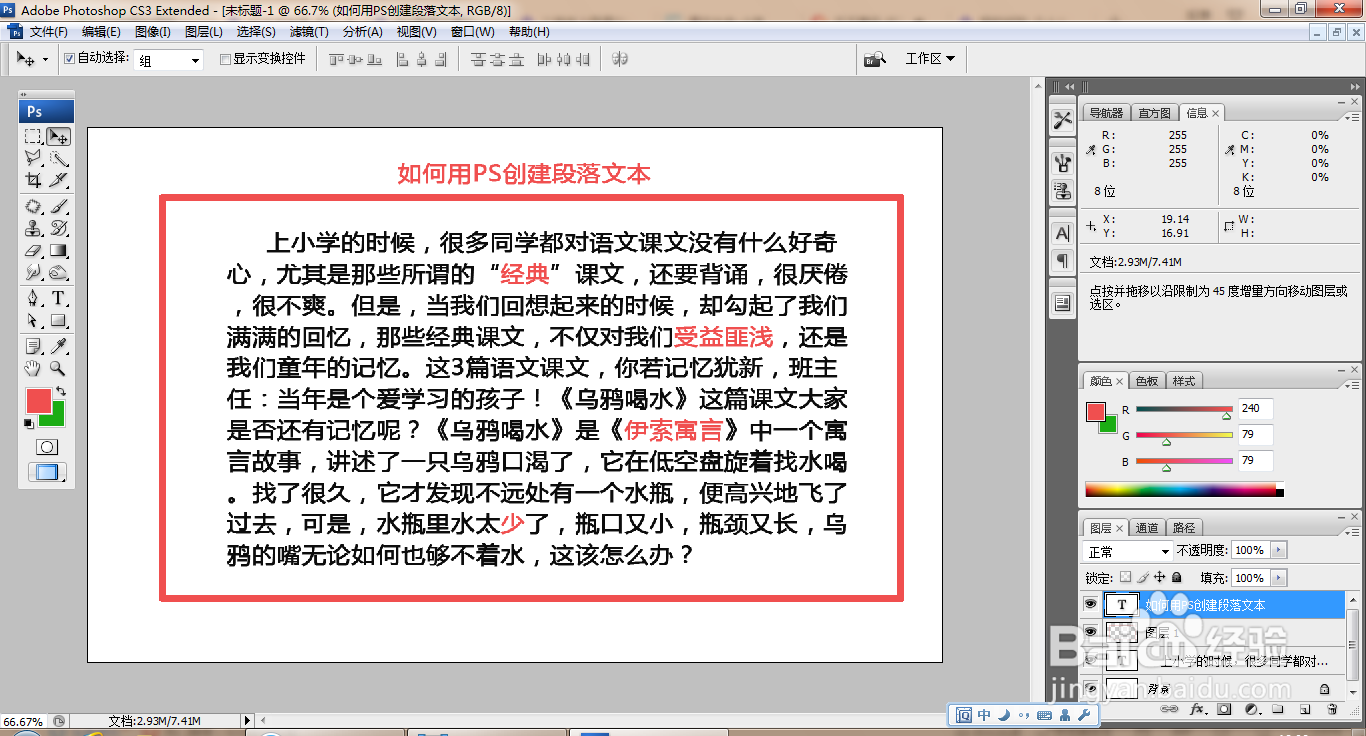1、打开PS,按ctrl+N新建空白背景,如图
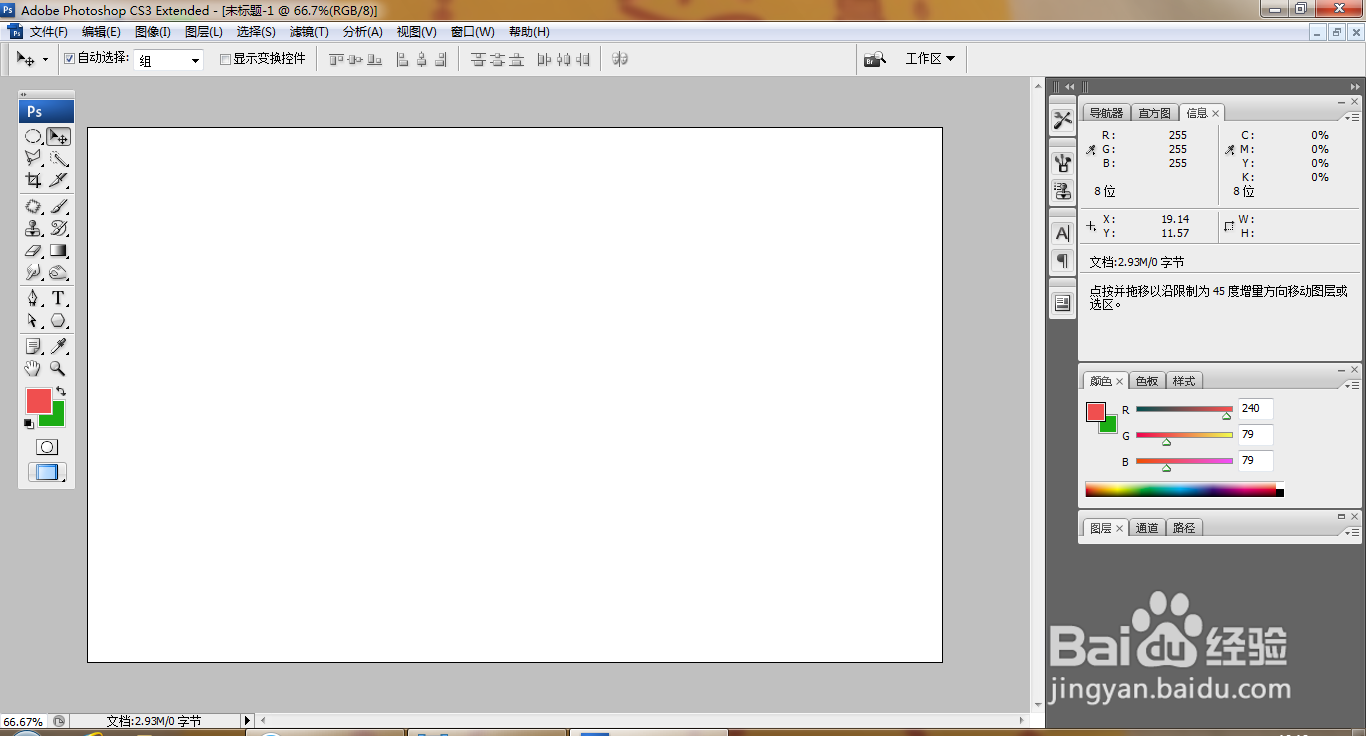
2、点选横排文字工具,如图按住鼠标左键绘制文本框,如图
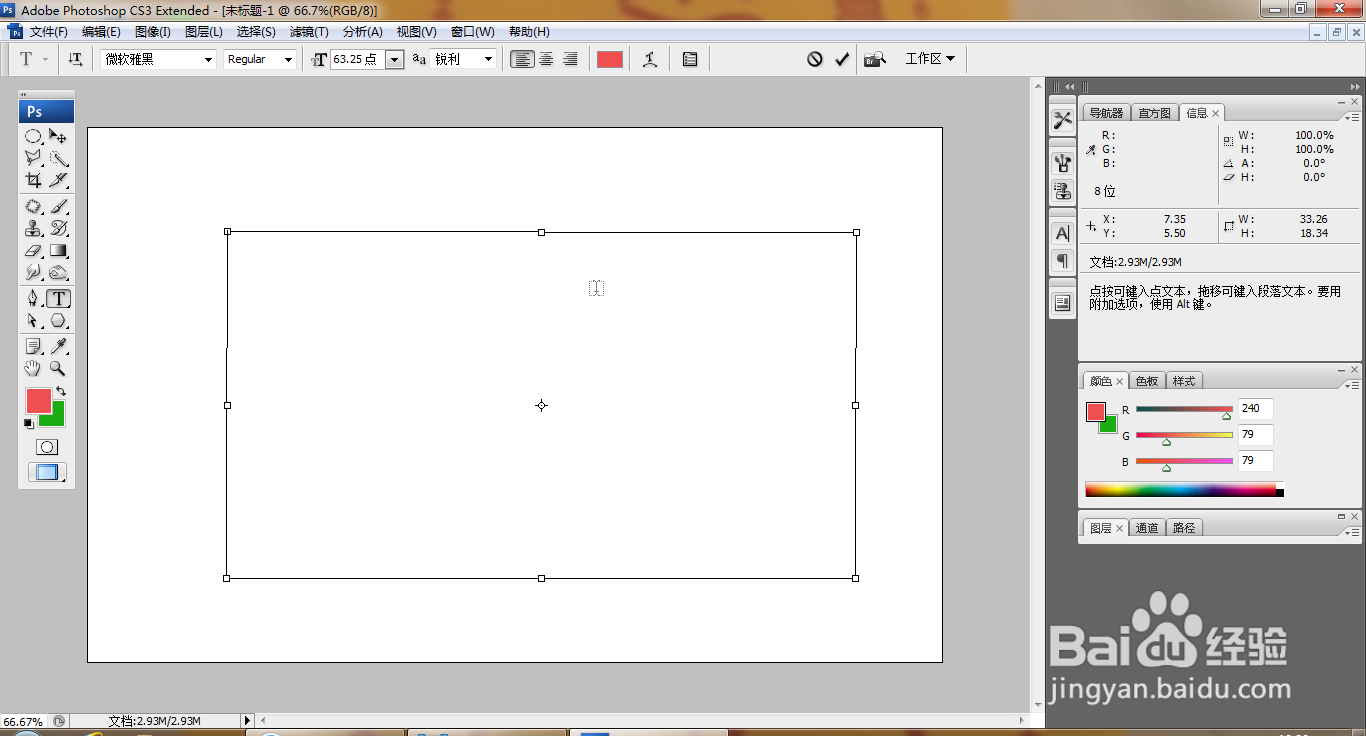
3、将网络上的文章,复制,粘贴到文本框中,如图
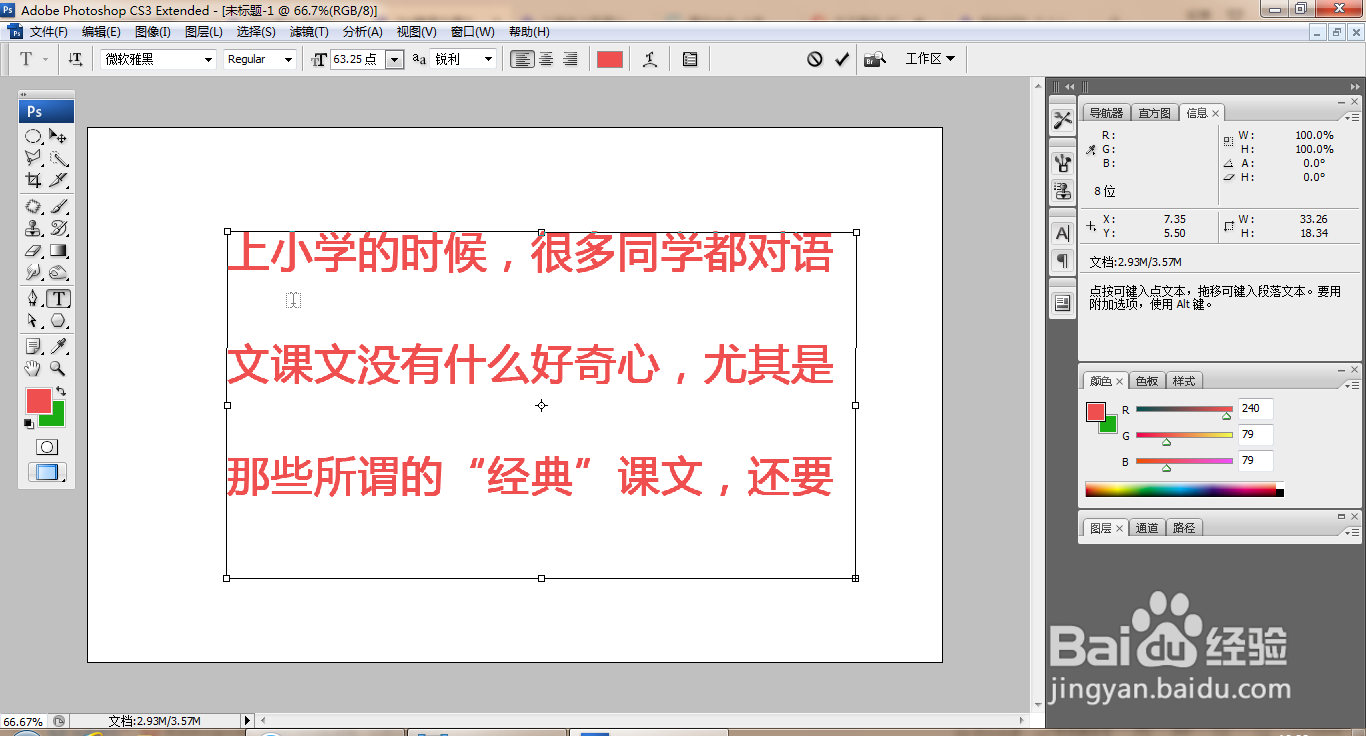
4、按ctrl+A键全选字体,将字符的大小,缩小到19.25点,点击确定,如图
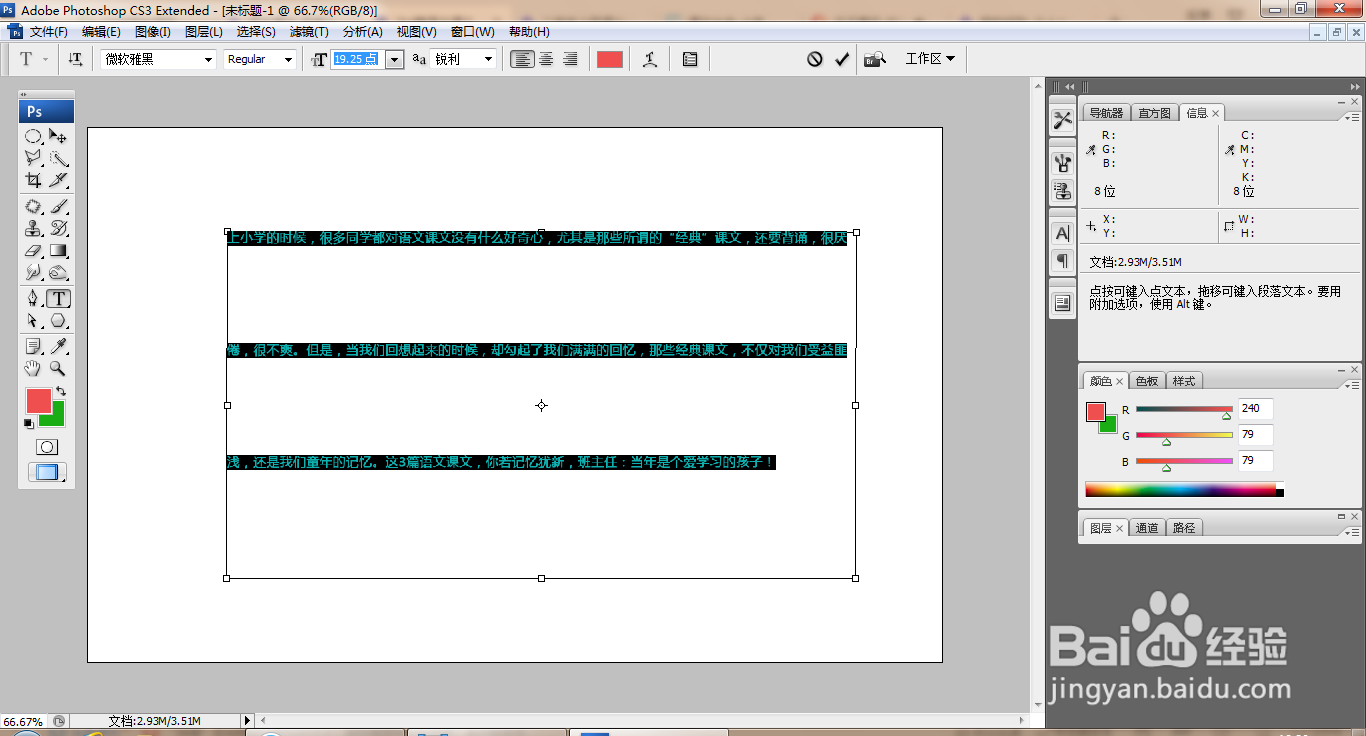
5、打开字符对话框,将字符的行距设置为46.8点,点击确定,如图
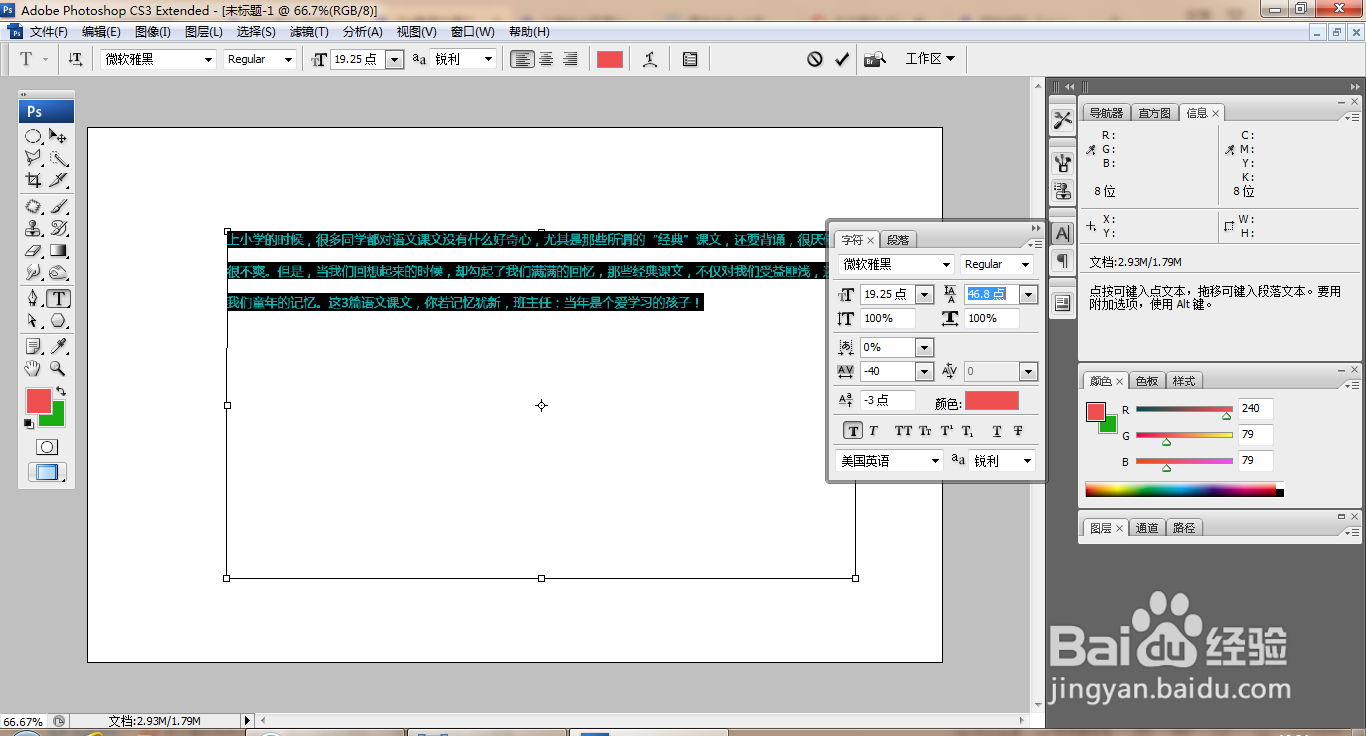
6、将所有的字体全部选中,设置字体的大小为38.25点,点击确定,如图
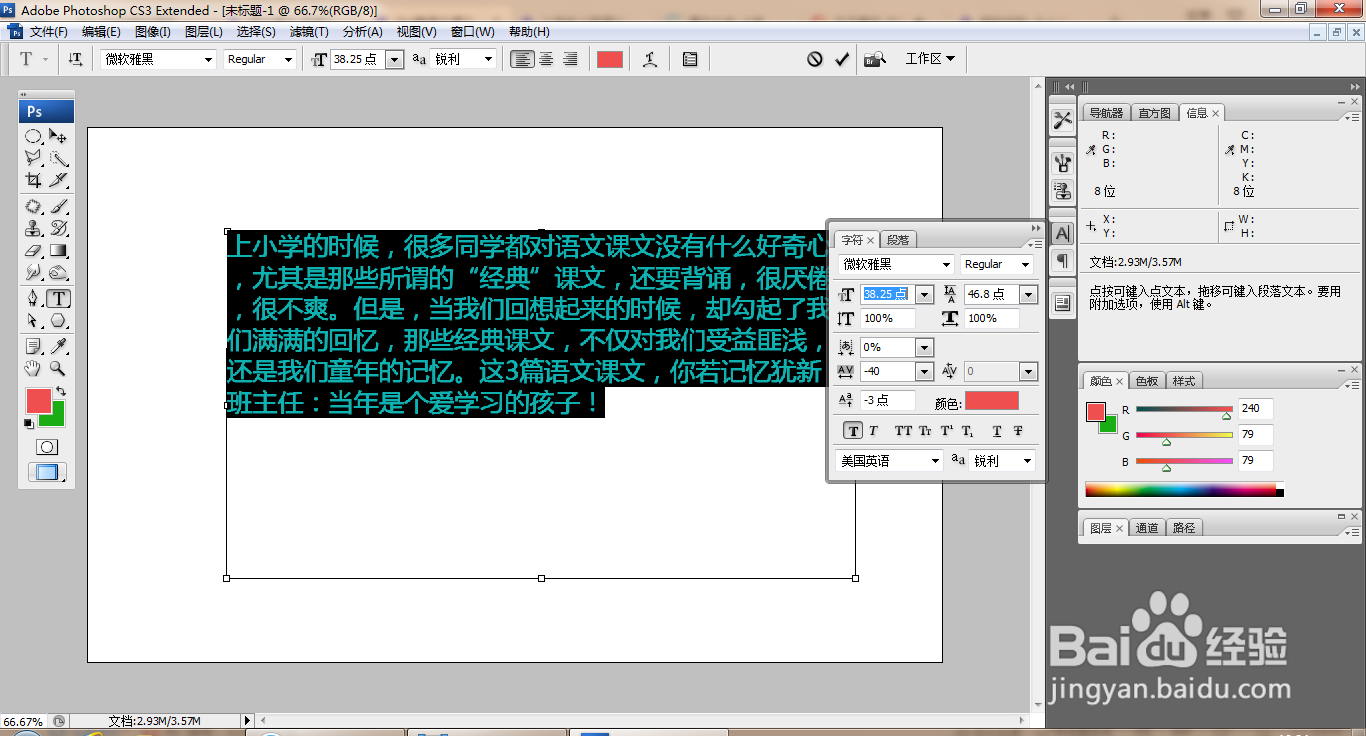
7、继续复制字体,多次进行粘贴字体,如图
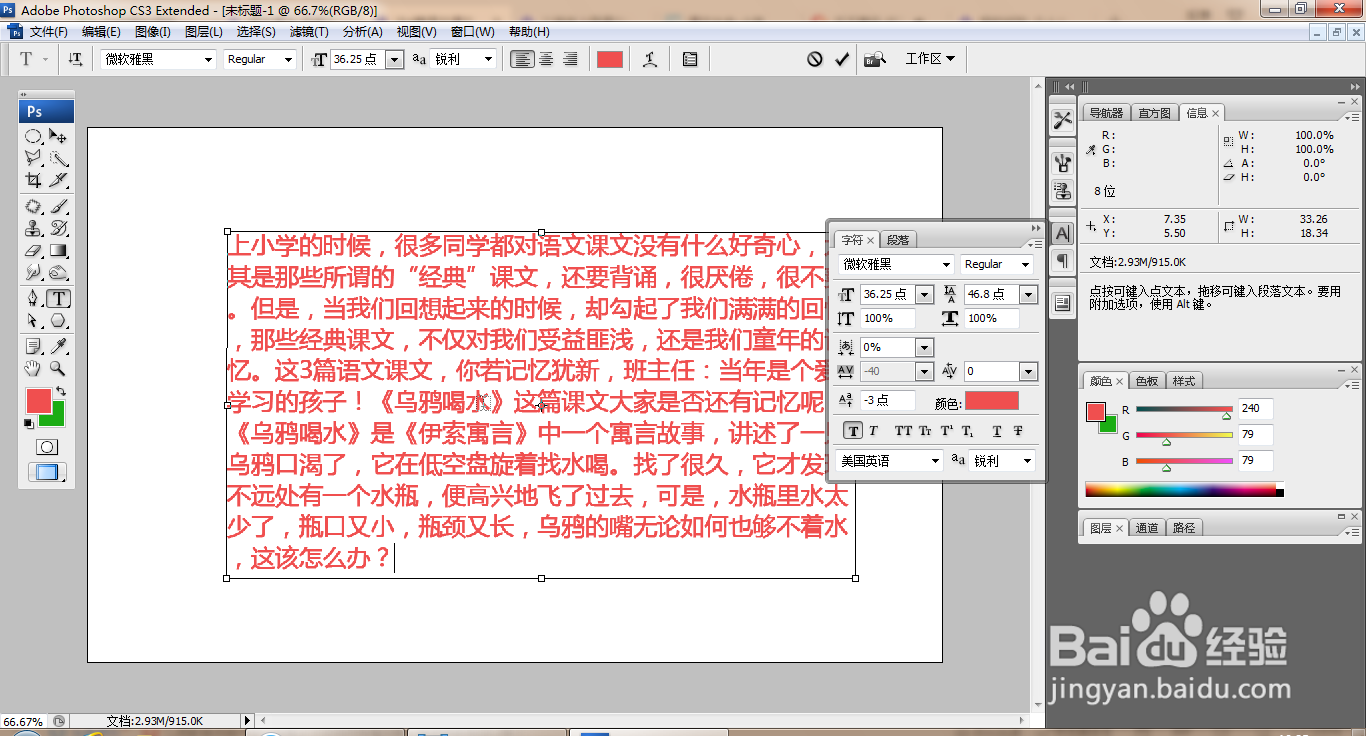
8、按下ctrl+A全部选中字体,将字符的水平间距设置为95%,点击确定,如图

9、 再次将所有的字体全部选中,将字体按空格键,空格两个格,全部选中字体,将字体样式设置为微软雅黑,点击确定,如图
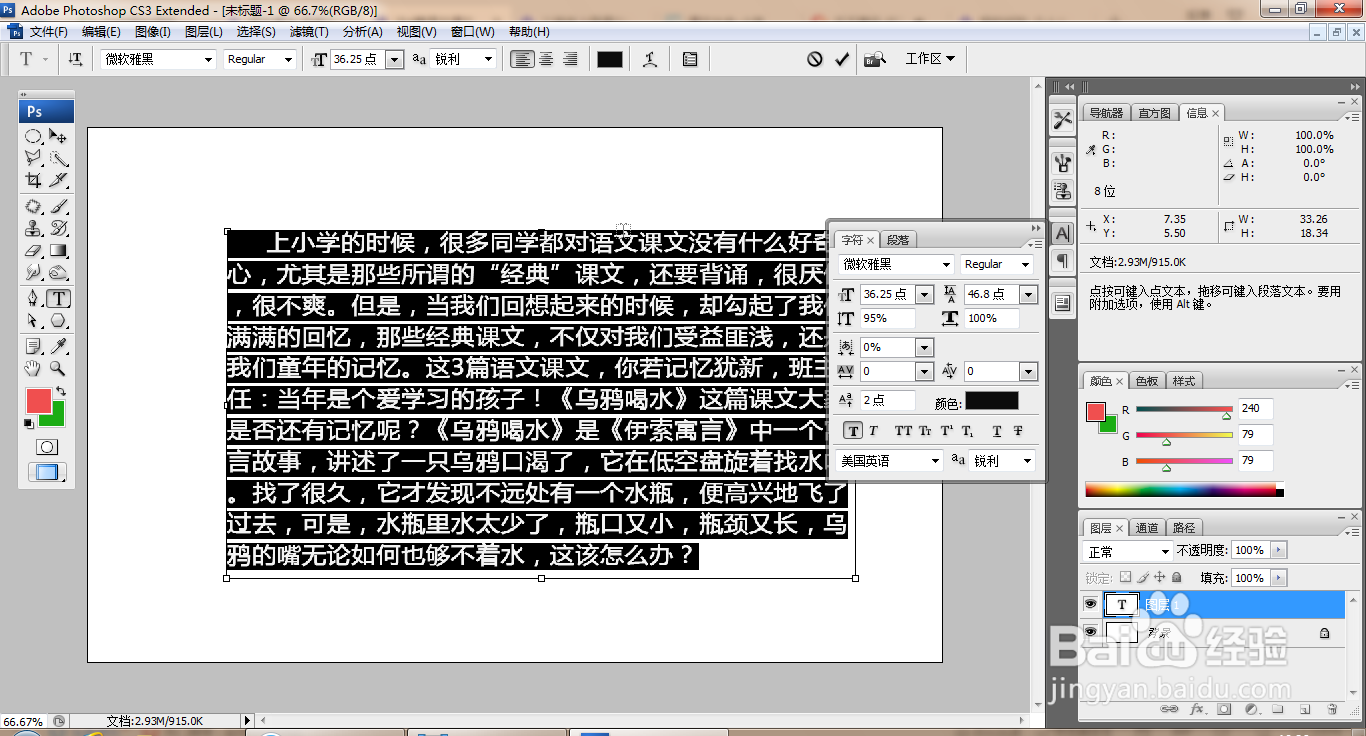
10、将个别的字体选中,将字体设置为红色,点击确定,如图
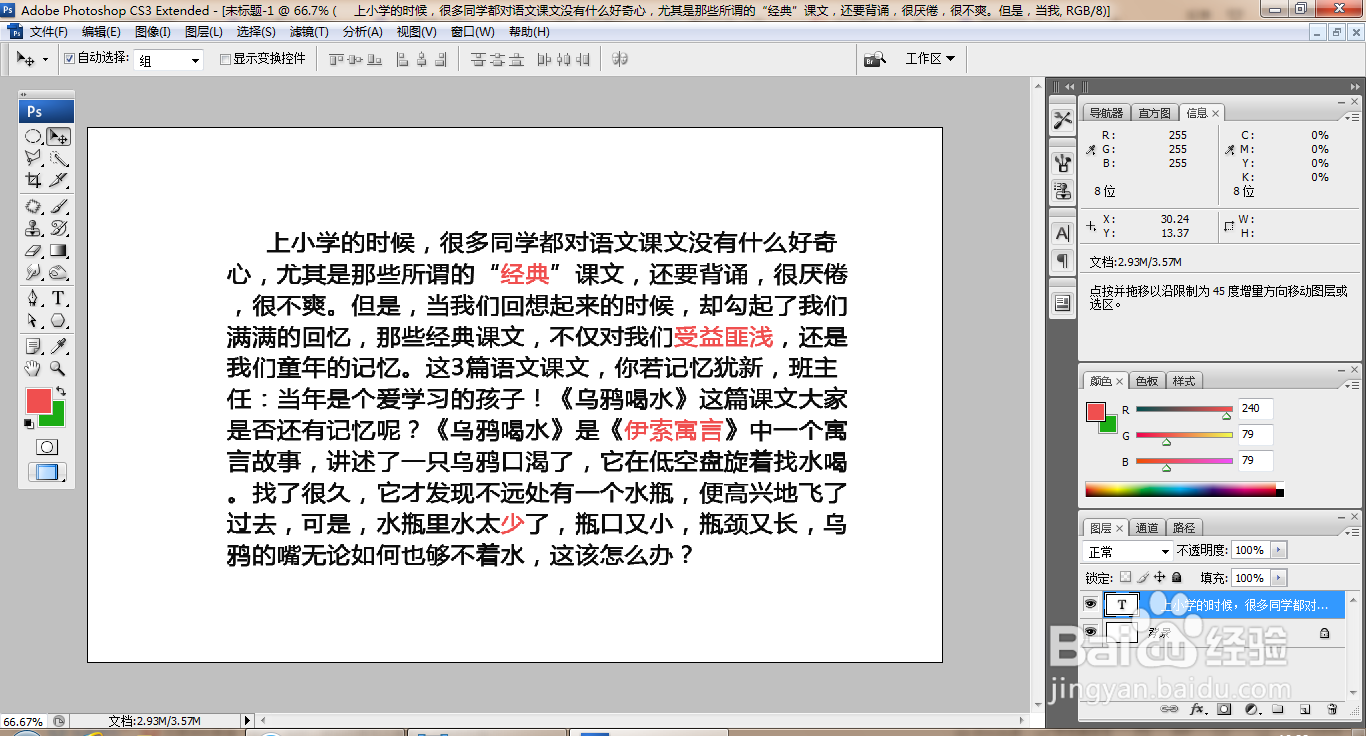
11、新建图层,选择矩形选区工具,绘制矩形选区,选择编辑,描边,设置描边颜色为10像素,点击确定,如图
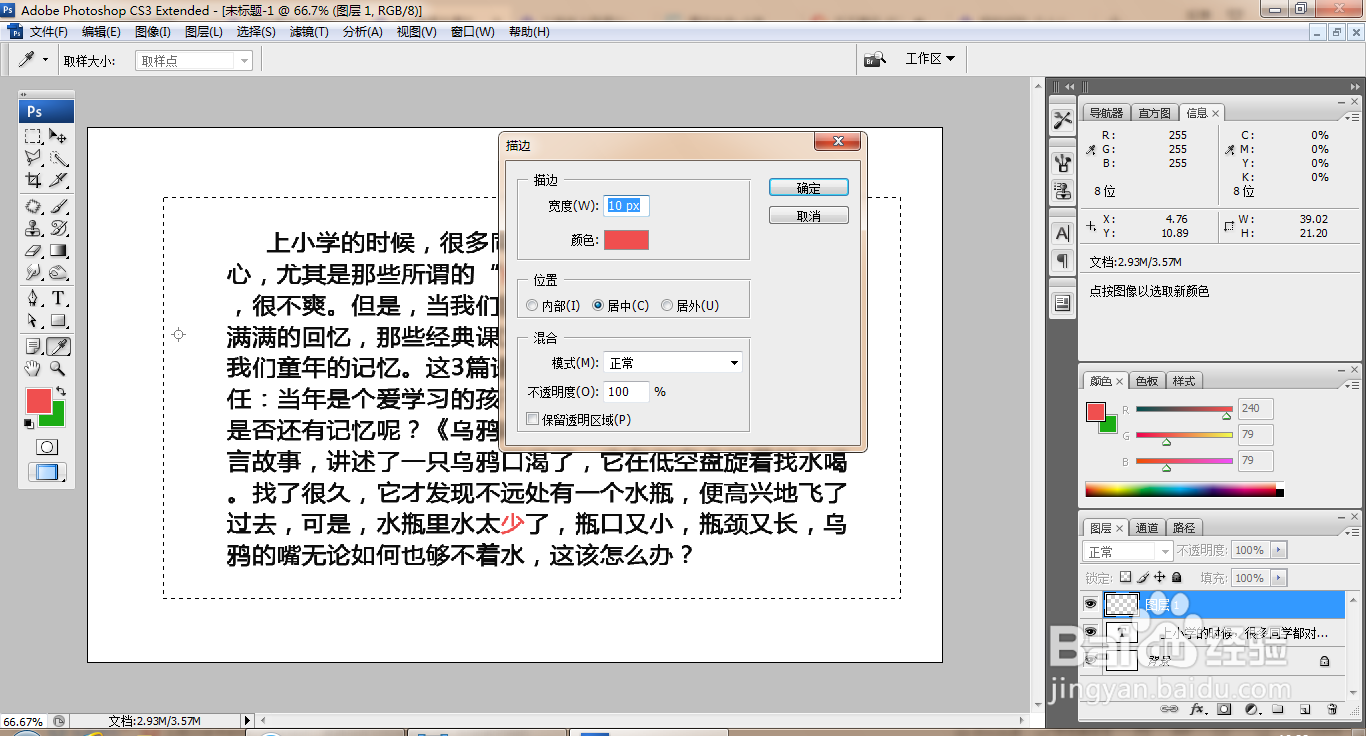
12、再次输入文字,设置字体为红色,点击确定,如图